
Inhoud
Een bestand met de PPT-bestandsextensie is een Microsoft PowerPoint 97-2003-presentatiebestand. Nieuwere versies van PowerPoint hebben dit formaat vervangen door PPTX.
PPT-bestanden worden vaak gebruikt voor educatieve doeleinden en voor kantoorgebruik, voor alles van studeren tot het presenteren van informatie voor een publiek.
Het is normaal dat PPT-bestanden verschillende dia's met tekst, geluiden, foto's en video's bevatten.
Hoe een PPT-bestand te openen
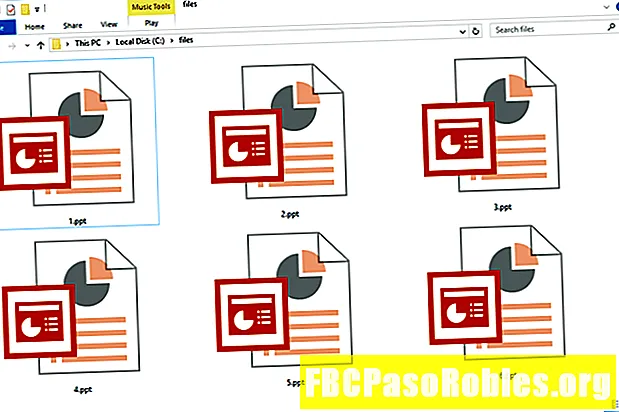
PPT-bestanden kunnen worden geopend met elke versie van Microsoft PowerPoint.
PPT-bestanden gemaakt met versies van PowerPoint ouder dan v8.0 (PowerPoint 97, uitgebracht in 1997) worden niet betrouwbaar ondersteund in nieuwere versies van PowerPoint.Als u een ouder PPT-bestand heeft, probeer dan een van de conversieservices die in de volgende sectie worden vermeld.
Verschillende gratis programma's kunnen ook PPT-bestanden openen en bewerken, zoals WPS Office Presentation, OpenOffice Impress, Google Slides en SoftMaker FreeOffice Presentations.
U kunt PPT-bestanden zonder PowerPoint openen met het gratis PowerPoint Viewer-programma van Microsoft, maar het ondersteunt alleen het bekijken en afdrukken van het bestand en niet het bewerken ervan.
Als u de mediabestanden uit een PPT-bestand wilt extraheren, kunt u dit doen met een bestandsextractietool zoals 7-Zip. Converteer eerst het bestand naar PPTX via PowerPoint of een PPTX-conversietool (deze zijn meestal hetzelfde als PPT-converters, zoals de hieronder genoemde). Gebruik vervolgens 7-Zip om het bestand te openen en ga naar de ppt > media map om alle mediabestanden te zien.
Bestanden die niet worden geopend met de hierboven genoemde programma's, zijn mogelijk niet echt PowerPoint-bestanden. Controleer de extensie opnieuw om er zeker van te zijn dat het niet echt een bestand is dat is gespeld met vergelijkbare bestandsextensie-letters, zoals een PST-bestand, een Outlook Personal Information Store-bestand dat wordt gebruikt met e-mailprogramma's zoals MS Outlook.
Anderen die vergelijkbaar zijn, zoals PPTM, worden echter in hetzelfde PowerPoint-programma gebruikt, maar zijn slechts een ander formaat.
Hoe een PPT-bestand te converteren
Het gebruik van een van de PPT-viewers / -editors van hierboven is de beste manier om een PPT-bestand naar een nieuw formaat te converteren. In PowerPoint bijvoorbeeld de het dossier > Opslaan als menu kunt u de PPT converteren naar PDF, MP4, JPG, PPTX, WMV en tal van andere formaten.
De het dossier > Exporteren menu in PowerPoint biedt een aantal extra opties die handig zijn bij het converteren van PPT naar een video.
PowerPoint's het dossier > Exporteren > Maak hand-outs menu kan de PowerPoint-dia's vertalen naar pagina's in Microsoft Word. Je zou deze optie gebruiken als je wilt dat een publiek je kan volgen terwijl je een presentatie maakt.
Een andere optie is om een gratis bestandsconverter te gebruiken om het PPT-bestand te converteren. FileZigZag en Zamzar zijn twee gratis online PPT-converters die de PPT kunnen opslaan in het DOCX-formaat van MS Word en in PDF, HTML, EPS, POT, SWF, SXI, RTF, KEY, ODP en andere vergelijkbare formaten.
Als u het PPT-bestand uploadt naar Google Drive, kunt u het converteren naar het Google Presentaties-formaat door met de rechtermuisknop op het bestand te klikken en te selecteren Openen met > Google Presentaties.
Als u Google Presentaties gebruikt om het PPT-bestand te openen en te bewerken, kan het ook worden gebruikt om het bestand opnieuw te converteren, vanaf de het dossier > Download als menu. PPTX, PDF, TXT, JPG, PNG en SVG zijn de ondersteunde conversie-indelingen.

